
在 iPhone 版库乐队中弹奏放大器
你可以连接电子吉他或电子贝司,并使用各种高度逼真的放大器声音来进行弹奏,放大器声音将吉他或贝司放大器与一个或多个踏脚转盘效果相组合。你可以调整放大器控制,添加踏脚转盘效果以自定义声音,并直观地为乐器调音。
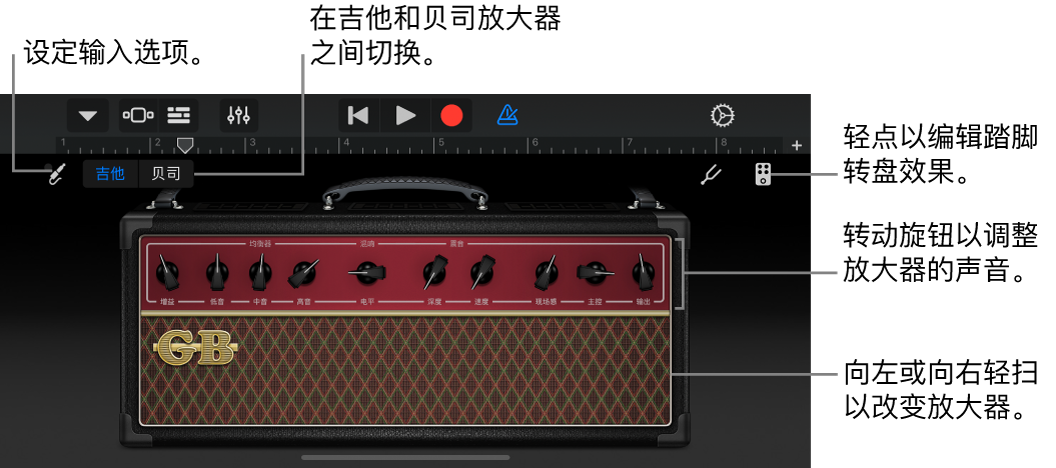
选取吉他或贝司声音
轻点控制条中的“导航”按钮
 ,轻点“声音”按钮,然后轻点你想要使用的声音。你也可以左右轻扫“声音”按钮以更改为上一种或下一种声音。
,轻点“声音”按钮,然后轻点你想要使用的声音。你也可以左右轻扫“声音”按钮以更改为上一种或下一种声音。若要在吉他和贝司声音之间切换,请轻点“吉他”或“贝司”。若要查看不同类别中的声音,请轻点其中一个类别名称。
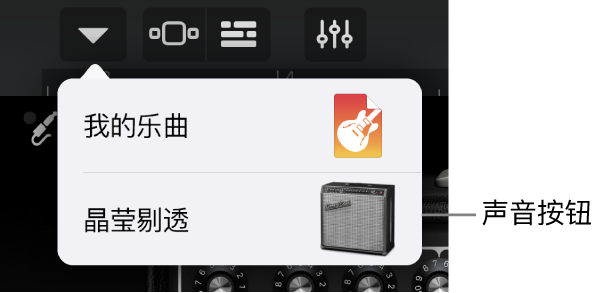
更改放大器
左右轻扫放大器。
调整输入电平
弹奏吉他或贝司期间,当库乐队正在接收来自乐器的输入时,“输入设置”按钮 ![]() 旁边的圆点会变成绿色。如果圆点变成红色,请调低乐器的音量以防止失真。
旁边的圆点会变成绿色。如果圆点变成红色,请调低乐器的音量以防止失真。
轻点“输入设置”按钮,然后左右拖移“输入电平”滑块以设定电平。
如果输入源支持软件电平控制,则可以使用“输入电平”滑块。
若要自动设定电平,请轻点“输入电平”滑块旁边的“自动”开关。
如果输入设备支持左通道和右通道,请轻点左通道或右通道以选择输入通道。
完成后,请轻点“完成”。
调整放大器控制
轻触并转动旋钮以调整放大器控制。
在 iPhone SE 上,轻点两下放大器或轻点“控制”按钮
 ,然后轻触并转动旋钮以调整放大器控制。
,然后轻触并转动旋钮以调整放大器控制。
减少不需要的噪声
录制时,你可以使用噪声门减少低音量输入噪音。噪声门会在声音降至某个最低音量以下时切断声音。
轻点“输入设置”按钮
 ,然后打开“噪声门”。
,然后打开“噪声门”。拖移“噪声门”滑块,直至噪声停止或减弱为可接受的电平。
完成后,请轻点“完成”。
打开外部设备的监听功能
将电子乐器或音频接口连接到 iPhone 后,“噪声门”控制下面会显示“监听器”开关。
轻点“输入设置”按钮
 。
。轻点“监听器”开关以打开监听功能。再次轻点该开关以关闭监听功能。
完成后,请轻点“完成”。
添加、替换或移除踏脚转盘效果
你可以添加多达四个踏脚转盘,并通过左右拖移踏脚转盘来更改它们的顺序。
轻点右上角的“踏脚转盘”按钮
 以显示踏脚转盘。
以显示踏脚转盘。若要添加踏脚转盘,请轻点一个空的踏脚转盘槽,然后从列表中选择踏脚转盘。
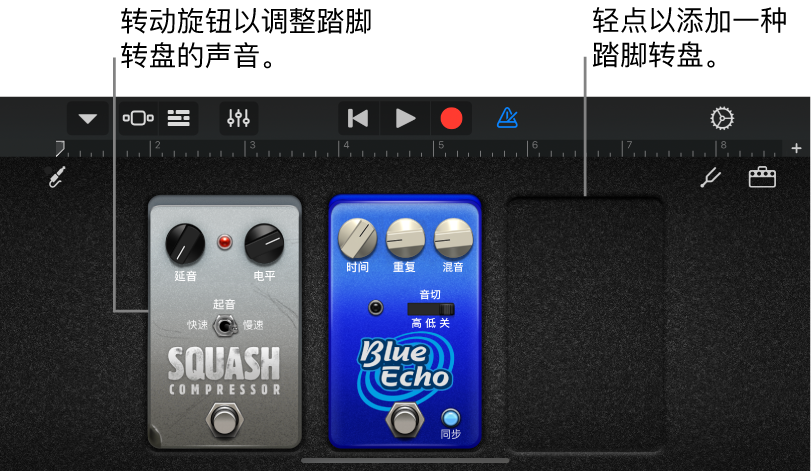
若要替换踏脚转盘,请轻点要替换的踏脚转盘,然后从列表中选择一个新的踏脚转盘。
若要移除踏脚转盘,请将它向下拖到屏幕底部。
轻点右上角的“放大器”按钮
 以返回到放大器控制。
以返回到放大器控制。
打开或关闭踏脚转盘
轻点右上角的“踏脚转盘”按钮
 。
。在 iPhone SE 上,轻点“踏脚转盘”按钮
 ,然后轻点两下要打开或关闭的踏脚转盘。
,然后轻点两下要打开或关闭的踏脚转盘。轻点踏脚转盘底部的“开/关”开关。
踏脚转盘打开时,其指示灯(通常为红色)会亮。
轻点右上角的“放大器”按钮
 以返回到放大器控制。
以返回到放大器控制。在 iPhone SE 上,轻点“控制”按钮
 ,然后轻点右上角的“放大器”按钮
,然后轻点右上角的“放大器”按钮  以返回放大器控制。
以返回放大器控制。
调整踏脚转盘控制
轻点右上角的“踏脚转盘”按钮
 。
。请执行以下任一项操作:
调整旋钮:按住旋钮,然后上下左右拖移。
打开按钮或开关:轻点按钮或开关。
通过脸部控制来使用哇音踏板
如果 iPhone 支持脸部识别,你可以在弹奏时动动嘴巴来移动现代哇音踏脚转盘上的踏板。录制时,你使用脸部控制进行的任何踏板移动也会被录制。
轻点右上角的“踏脚转盘”按钮
 。
。轻点空的踏脚转盘槽,然后轻点列表中的“现代哇音”。
握持 iPhone 使其距离脸部 25–50 厘米(10–20 英寸),然后轻点“脸部控制”按钮
 。
。首次使用脸部控制时,库乐队会请求许可以访问 iPhone上的相机。
弹奏时,张开或闭上嘴巴来上下移动哇音踏板。
在继续使用脸部控制的同时,你可以轻点“放大器”按钮
 来调整放大器控制。
来调整放大器控制。若要关闭脸部控制,请再次轻点“脸部控制”按钮。
【注】库乐队使用 ARKit 脸部追踪功能将你的脸部表情转换为乐器效果控制。你的脸部信息通过设备进行处理,并且演奏过程中只有音乐会被采集。
给吉他或贝司调音
轻点左上角的“调音器”按钮
 。
。弹奏要调音的空弦,并观察调音器。
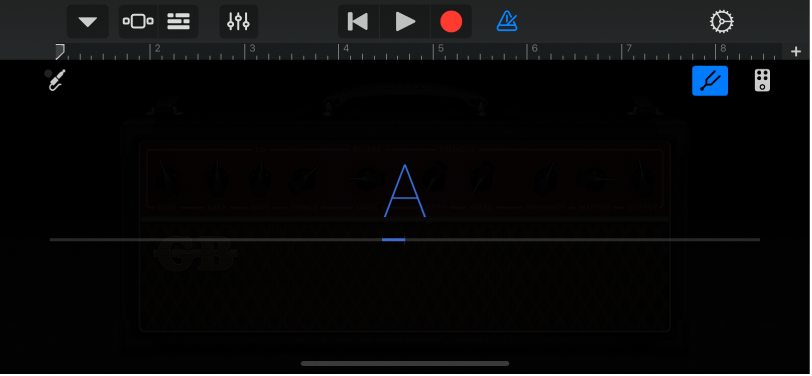
红色水平线显示弦太低(降半音)或太高(升半音)。如果该弦正在调音,则中央的音符名称将变为蓝色。
再次轻点“调音器”按钮以关闭调音器。
保存你自定义的声音
通过更改放大器、调整放大器控制、添加或移除踏脚转盘或者调整踏脚转盘控制来修改现有的放大器声音。
轻点控制条中的“导航”按钮
 ,轻点“声音”按钮,然后轻点“保存”。
,轻点“声音”按钮,然后轻点“保存”。为自定义的声音键入名称,然后轻点“完成”。
首次保存自定义声音时,会出现一种新的自定义类别,以及声音的图标。你可以更改声音的名称或者删除声音,只需轻点“编辑”,然后轻点图标(更改声音的名称)或红色圆圈(删除声音)。
打开或关闭串扰保护
如果吉他或贝司已连接到耳机插孔且打开了监听功能,你可能会听到由串扰造成的不想要的回音。库乐队包括串扰保护功能,它可以帮助防止串扰造成的回音。在吉他或贝司放大器上使用高增益设置时,或者配合高增益放大器(如现代分体式)使用过载或增强踏脚转盘时,串扰保护功能就特别有用。在这种情况下,串扰造成的回音可能会产生令人不愉快的急促高音输出。
当监听功能打开时,串扰保护功能可能会改变乐器的声音。不过,当关闭监听功能或者选择另一个轨道时,声音将恢复正常。你可以关闭串扰保护以聆听它如何改变声音;但是,建议先将 iPhone 的音量调低再执行此操作。
关闭库乐队。
打开“设置”App,轻点边栏中的 App,选取“库乐队”,然后打开或关闭“串扰保护”。